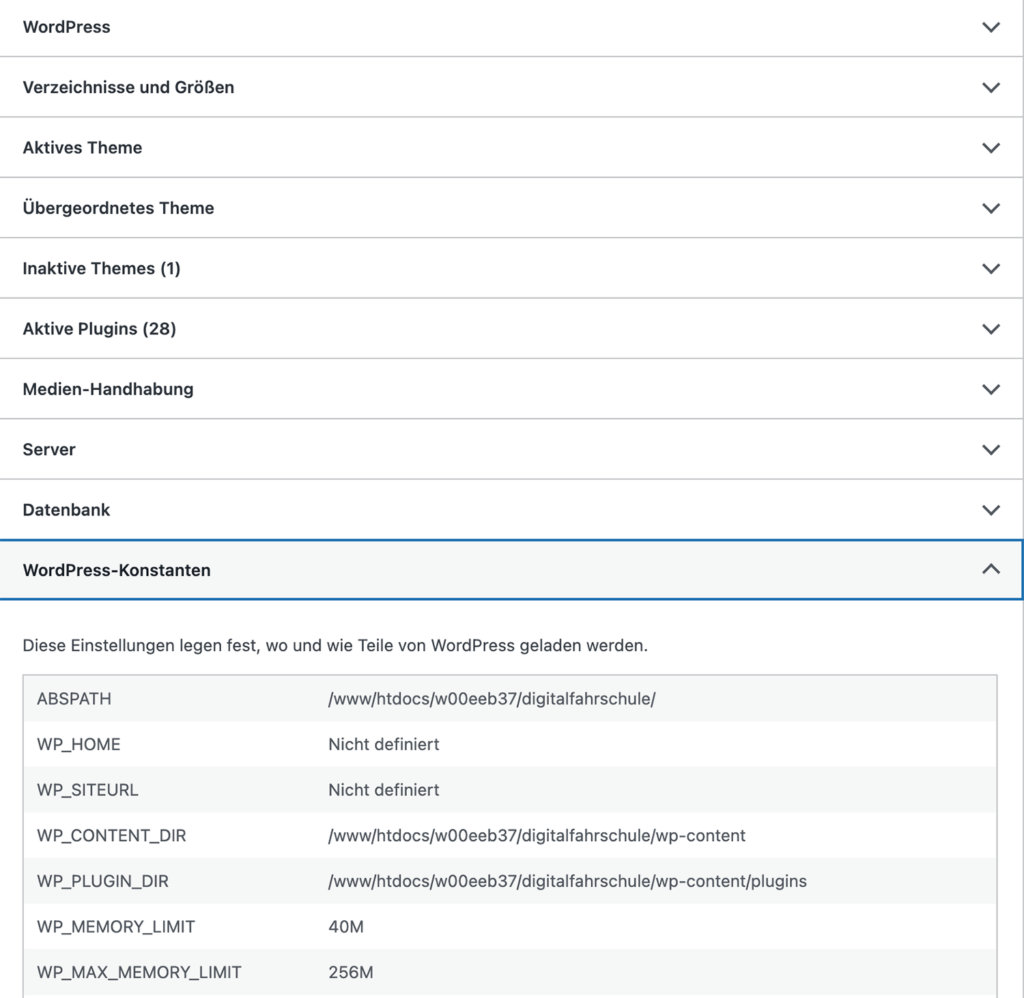Aktualisiert am 2. Februar 2024
PHP ist die Programmiersprache bei WordPress – das Memory-Limit bezieht sich auf die Verwendung von PHP. Wenn du zu wenig Arbeitsspeicher hast, funktionieren evtl. deine Plugins nicht richtig oder das Backend ist sehr sehr langsam.
Was ist PHP überhaupt? PHP steht für “Hypertext Preprocessor” (ursprünglich “Personal Home Page”). In einfachen Worten ist PHP eine Skriptsprache, die speziell für die Webentwicklung entwickelt wurde. Sie wird verwendet, um dynamische Webseiten zu erstellen, das bedeutet, Seiten, die sich je nach Benutzerinteraktion verändern können.
Was ist das Memory-Limit bei WordPress?
Das Memory Limit bezieht sich auf die maximale Menge an Arbeitsspeicher (RAM), die von WordPress für den Betrieb verwendet werden kann. Diese Einstellung legt fest, wieviel Speicher das PHP belegen darf.
Stell dir vor, du führst viele komplexe Aufgaben auf deiner WordPress-Website aus, wie das Laden von Bildern, das Verarbeiten von Datenbankabfragen und das Ausführen von Plugins. All diese Aktionen benötigen Speicherplatz im Arbeitsspeicher des Servers. Das Memory Limit setzt eine Obergrenze für diesen Speicherbedarf, um sicherzustellen, dass die Website reibungslos funktioniert und nicht übermäßig viel Speicher verbraucht, was zu Leistungsproblemen führen könnte.
Hier findest du die technischen Vorraussetzungen, die WordPress braucht ↑
Wie hoch ist dein Memory-Limit auf WordPress?
Über Werkzeuge ⇒ Website-Zustand ⇒ WordPress Konstanten findest du Informationen über deinen Arbeitsspeicher.
Ich habe das WP-Memory-Limit über meine wp-config.php angepasst.
Einige gängige Schritte, um das Memory-Limit zu erhöhen
- 40 MB, 64 MB oder 128 MB: Standardwert in vielen WordPress-Installationen
- 256 MB: Eine moderate Erhöhung, die für die meisten Websites ausreichend ist
- 512 MB oder mehr: Für größere Websites mit vielen Plugins oder umfangreichen Anforderungen. Dies könnte notwendig sein, wenn du regelmäßig den Fehler Allowed Memory Size Exhausted erhältst.
Wie kannst du dein Memory-Limit erhöhen?
Über folgende Dateien
- wp-config.php
- php.ini
- .htaccess
- Oder: Provider kontaktieren
wp-config.php
Dies ist der einfachste und sicherste Weg. Finde im WordPress-Stammverzeichnis die Datei wp-config.php. Diese Datei liegt im Root-Verzeichnis von WordPress und findet sich bei mir hinter diesem Pfad: /www/htdocs/w1234567/digitalfahrschule/wp-config.php, wenn die Website über FTP öffne. Denke daran, eine Sicherheitskopie deiner wp-config.php zu machen!
define(‘WP_MEMORY_LIMIT’, ‘256M’); direkt vor dieser Zeile einfügen: /* That’s all, stop editing! Happy blogging. */ Manchmal gibt es diese Zeile auch schon, dann bitte nur die Zahl erhöhen.

Auch 128M, 256M sind möglich, wenn der Provider dies erlaubt.
PHP.ini
Viele Hosting-Unternehmen erlauben den Zugriff auf die Datei PHP.ini nicht, so dass du dich ggf. mit dem Provider in Verbindung setzen musst. Vielleicht findest du im Backend (PHP-Einstellungen) deines Providers eine Möglichkeit, hier etwas zu ändern.
Wenn du Zugriff auf die Datei hast, diesen Code memory_limit = 96M (oder 64M, 256M, etc.) dort hinzufügen.
.htaccess
Sicherheitskopie anlegen, bevor du sie bearbeitest.
Die Datei .htaccess befindet sich WordPress-Stammverzeichnis, auf der Root-Ebene, wo sich auch die Datei wp-confing.php befindet. Bei mir sieht dieser Pfad so aus: /www/htdocs/w1234567/digitalfahrschule/.htaccess
Vielleicht musst du die Datei erst Sichtbar machen. Dateien mit einem Punkt davor sind in Computerbetriebsystemen oft ausgeblendet, weil sie zu den Systemdateien gehören. Hier findest du eine Anleitung, wie du die Datei sichtbar machst .htaccess einblenden im Dateiverzeichnis und bearbeiten →
Dies ist der Code, den du normalerweise hinzufügen solltest, um die WordPress PHP-Speichergrenze zu erhöhen: php_value memory_limit 96M
Das .htaccess für WordPress sieht dann so aus:
php_value memory_limit 512M
# BEGIN WordPress
<IfModule mod_rewrite.c>
RewriteEngine On
RewriteRule .* - [E=HTTP_AUTHORIZATION:%{HTTP:Authorization}]
RewriteBase /
RewriteRule ^index\.php$ - [L]
RewriteCond %{REQUEST_FILENAME} !-f
RewriteCond %{REQUEST_FILENAME} !-d
RewriteRule . /index.php [L]
</IfModule>
# END WordPressProvider kontaktieren
Kontaktiere deinen Provider telefonisch oder per Mail und bitte diesen, das PHP-Memory-Limit anzupassen.
Mögliche Memory-Limits bei verschiedenen Providern
Die digitalfahrschule.de liegt bei All-inkl.com ↑, da sind 256 MB möglich.
Bei Strato ist es abhängig von der PHP-Version, hier kannst du die für deine Website mögliche Größe herausfinden → für PHP 8 alle Versionen hast du 512 MB zur Verfügung.
Bei IONOS kannst du hier herausfinden, was für dein Paket möglich ist ↑
Alfahosting: hier kannst du je nach Tarif wählen, der Weg: Kundencenter ⇒ Meine Verträge ⇒ Ihr Vertrag ⇒ Experten-Einstellungen ⇒ Servereinstellungen
Wird deine Website schneller mit mehr Speicher (Memory)?
Das erhöhen von Memory Limit allein führt nicht unbedingt zu einer schnelleren Website. Die Geschwindigkeit einer Website wird von verschiedenen Faktoren beeinflusst, und der verfügbare Speicher ist nur einer davon. Hier eine kleine Liste, was zu mehr Perfomance deiner Website führt:
- Server-Ressourcen: Der verfügbare Speicher ist nur eine der Ressourcen auf einem Server. Die CPU-Leistung, die Netzwerkanbindung und andere Faktoren spielen ebenfalls eine Rolle. Wie gut ist also dein Provider?
- Programmierung: Eine gut optimierte und effizient programmierte Website wird wahrscheinlich schneller laden, unabhängig vom verfügbaren Speicher. Dies bezieht sich auf die Codequalität, die Verwendung von Caching-Techniken und die Minimierung von Datenübertragungen.
- Caching: Die Verwendung von Caching-Mechanismen kann die Ladezeiten erheblich reduzieren, da häufig angeforderte Daten im Cache gespeichert und wiederverwendet werden können. Bei WordPress gibt es viele gute Caching-Plugins: Autoptimize, WP-Optimize und WP-Super Cache, um nur einige zu nennen.
- Netzwerkleistung: Die Netzwerkleistung zwischen dem Server und dem Client beeinflusst ebenfalls die Ladezeiten. Also die Internetverbindung – die kannst du nicht beeinflussen bei deinen Usern.
- Bilder und Medien: Große Bilder und Medieninhalte können die Ladezeiten erheblich verlangsamen. Die Optimierung von Bildern und die Verwendung von Komprimierungstechniken können die Website-Geschwindigkeit verbessern. Achte auch auf moderne Bildformate. Es gibt Plugins, die das für dich erledigen oder du lädst optimierte Inhalte auf deine Website!